SamsungのスマートフォンでGalaxy AIをオフにする方法

Samsung の携帯電話で Galaxy AI を使用する必要がなくなった場合は、非常に簡単な操作でオフにすることができます。 Samsung の携帯電話で Galaxy AI をオフにする手順は次のとおりです。
現在、 QRコードスキャン による決済サービスは世界中で人気のトレンドになっています。多くのベトナムのユーザーにとって、この支払いサービスはかなり奇妙ですが、ヨーロッパ、アジア、その他の先進国の多くの国で広く使用されています。
VNPAYQRは、顧客が銀行のモバイルバンキングアプリケーションを使用してQRコード(VNPAY規格に準拠)をスキャンし、商品/サービスの購入に支払うことができるサービスです。
では、VNPAYQR CODEは顧客、銀行、企業にどのようなメリットがありますか?
| 対象 | メリット |
|---|---|
| 銀行 | 顧客の利便性を高め、小売製品の収益機会を増やす。 |
| 企業 | QR支払いを統合することで、販売チャネルを拡大。 |
| 顧客 | 現金や銀行カードを持参する必要のない、現代的な高速支払い方法を利用可能。 |
VnPay QRコードを使用するには、モバイルバンキングアプリケーションやZalo Pay、Viettel Payなどの支払いアプリケーションをインストールしてください。
eコマースWebサイトやスーパーマーケット、ショップでQRコードを探して、利用したい商品やサービスを選びます。
モバイルバンキングアプリケーションにログインし、QR PAY機能に移動します。
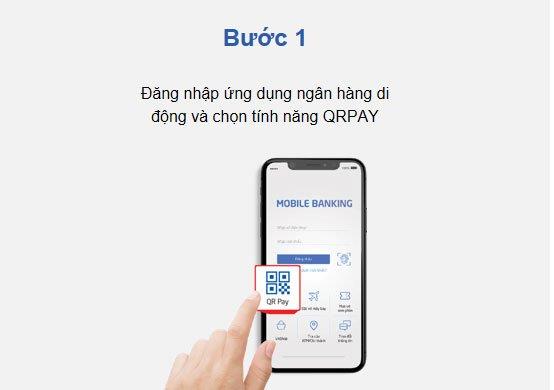
携帯電話のカメラを使って、商品に対応するPOSでQRコードをスキャンします。

支払いを確認し、取引を完了します。
アクセス先: こちらのリンクをクリックします。
検索したいカテゴリを選択し、支払いをサポートする企業やショップのリストを表示します。
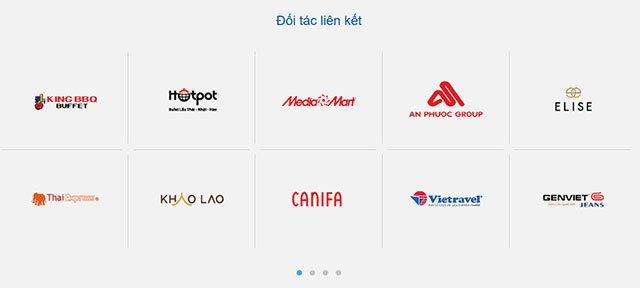
QRコードによる支払い方法は、販売者と購入者の両方にとって、従来の支払い方法と比較して優れた利便性、安全性、および高速性により、ますます一般的になり、高く評価されています。
上記では、VnPay QRコードの使用方法を示しました。企業や銀行がリンクを拡大し続けることで、ユーザーがより多くの支払いオプションを利用できることが期待されます。
Samsung の携帯電話で Galaxy AI を使用する必要がなくなった場合は、非常に簡単な操作でオフにすることができます。 Samsung の携帯電話で Galaxy AI をオフにする手順は次のとおりです。
InstagramでAIキャラクターを使用する必要がなくなったら、すぐに削除することもできます。 Instagram で AI キャラクターを削除するためのガイドをご紹介します。
Excel のデルタ記号 (Excel では三角形記号とも呼ばれます) は、統計データ テーブルで頻繁に使用され、増加または減少する数値、あるいはユーザーの希望に応じた任意のデータを表現します。
すべてのシートが表示された状態で Google スプレッドシート ファイルを共有するだけでなく、ユーザーは Google スプレッドシートのデータ領域を共有するか、Google スプレッドシート上のシートを共有するかを選択できます。
ユーザーは、モバイル版とコンピューター版の両方で、ChatGPT メモリをいつでもオフにするようにカスタマイズすることもできます。 ChatGPT ストレージを無効にする手順は次のとおりです。
デフォルトでは、Windows Update は自動的に更新プログラムをチェックし、前回の更新がいつ行われたかを確認することもできます。 Windows が最後に更新された日時を確認する手順は次のとおりです。
基本的に、iPhone で eSIM を削除する操作も簡単です。 iPhone で eSIM を削除する手順は次のとおりです。
iPhone で Live Photos をビデオとして保存するだけでなく、ユーザーは iPhone で Live Photos を Boomerang に簡単に変換できます。
多くのアプリでは FaceTime を使用すると SharePlay が自動的に有効になるため、誤って間違ったボタンを押してしまい、ビデオ通話が台無しになる可能性があります。
Click to Do を有効にすると、この機能が動作し、クリックしたテキストまたは画像を理解して、判断を下し、関連するコンテキスト アクションを提供します。
キーボードのバックライトをオンにするとキーボードが光ります。暗い場所で操作する場合や、ゲームコーナーをよりクールに見せる場合に便利です。ノートパソコンのキーボードのライトをオンにするには、以下の 4 つの方法から選択できます。
Windows を起動できない場合でも、Windows 10 でセーフ モードに入る方法は多数あります。コンピューターの起動時に Windows 10 をセーフ モードに入れる方法については、WebTech360 の以下の記事を参照してください。
Grok AI は AI 写真ジェネレーターを拡張し、有名なアニメ映画を使ったスタジオジブリ風の写真を作成するなど、個人の写真を新しいスタイルに変換できるようになりました。
Google One AI Premium では、ユーザーが登録して Gemini Advanced アシスタントなどの多くのアップグレード機能を体験できる 1 か月間の無料トライアルを提供しています。
iOS 18.4 以降、Apple はユーザーが Safari で最近の検索を表示するかどうかを決めることができるようになりました。














そら -
友人がQRコードを使っているのを見て、私も勉強しました。この便利さにもっと多くの人が気付いてほしいです
ミホ -
QRコードを使うことは初めてでしたが、この記事のおかげで簡単に理解できました。感謝します
ハルカ -
VnPayのQRコードを使ってみたけど、本当に便利で大満足!これから使い続けます
あつし -
初めてQRコードを使った時の感動を思い出しました!これからもいろいろ使ってみたいです
まゆ -
QRコードを使うのが楽しくなってきました!これからもいろんなお店で使ってみます
たまご -
これだけで支払いできるなんて、私たちの生活が変わる時代が来たんですね!興奮しています。
かすみ -
VnPay QRコードを使ったら、支払いが速すぎてびっくりしました!これからの生活が楽になりそう
おと -
この使い方のおかげで、QRコードへの恐怖がなくなりました!どんどん使っていきたいです。
たけし -
VnPay QRコードの使い方を理解しやすく説明してくれてありがとう!このシステム、マジで便利ですね!
さくら -
VnPayを使えるお店が増えてきて嬉しいです!もっとプロモーションもしてくれるといいな
りんご -
ずっとやりたかったけど、使い方が分からなくて…この記事を見て思い切って試すことにしました!
ゆうた -
QRコードのスキャンがこんなに簡単だとは驚きました!早速試してみます。
けんじ -
VnPayって、ほんと便利ですね!QRコード一つで支払いができるのが最高です
ゆり -
QRコード、今までやったことがなかったから、挑戦してみます!失敗しないように頑張る
りょうた -
この記事を読んで、QRコードの使用法がとても簡単だと知りました。早速試してみます
しんいち -
VnPayのQRコードは時代の進歩ですね。これを使うことで、現金を持ち歩く必要が減ります
さとし -
このQRコードのことで質問があります。安全に使うためのポイントがあったら教えてください
たんぽぽ -
この記事を通じて、VnPay QRコードの可能性を感じました。多くの人にこの便利さが伝わるといいですね。
ちひろ -
QRコードを使ってみたら、何とも言えない快感がありました!次はもっと複雑な使い方に挑戦したいです
ひろし -
このQRコードの使い方を解説してくれてありがとうございます!特に初心者には大助かりです。
たかし -
非常に役立つ情報でした。QRコードの手軽さに感謝!皆さんもこれを読むべきです。
あつみ -
友達に教えたいので、この記事をシェアします。ありがとう!便利な情報でした
Aiko -
I just shared this article with my friends. Everyone needs to know how easy VnPay QR code is
まこと -
友達にもこの使い方を教えたいと思います。みんな便利だと言っているので、今からでも遅くないですかね
Momo -
I have tried using VnPay QR code for the first time today, and it was really easy! Thanks for the guide
たける -
QRコードを使うのは初めてだったけど、この記事を読んで挑戦する勇気が出ました!ありがとう!
あや -
このQRコードの利点についてもっと詳しく知りたいです。セキュリティーについての情報もあれば嬉しいです
そらた -
QRコードの便利さを実感しました!初めての経験だから、少し緊張したけど、すぐ慣れました
かおり -
便利すぎて、もう現金には戻れないかも!VnPayのQRコード、最高です!
つばさ -
まだ使ったことがないけれど、周りでよく聞くので試してみたくなりました。失敗したらどうしよう…
こずえ -
QRコードを利用するのが当たり前になる時代が来てるんですね。もっと普及してほしいです
はな -
QRコードの利点をもっと知ることができて、私の生活にどのように役立つかがわかりました。これからも使い続けます
ひなた -
QRコード!私も使ってみたい!でも、最初はちょっと心配です。フィードバックがもっと聞きたいな。
あおい -
すごく参考になった!簡単に支払いできるのが本当に助かります。もっとこのような記事を書いてください。
しずか -
この記事のおかげで、QRコードの仕組みがよくわかりました!本当に助かります
さやか -
この記事を見たおかげで、家族にもQRコードを教えてあげるつもりです。これからはみんな楽ができる